刚装好的Win10系统,桌面没有计算机、控制面板、网络等图标,而正常情况,用户进入Win10系统桌面的时候会看到administrator文件夹、计算机、回收站、网络等图标,但有朋友进入桌面后什么图标都没有,这是怎么回事
刚装好的Win10系统,桌面没有计算机、控制面板、网络等图标,而正常情况,用户进入Win10系统桌面的时候会看到administrator文件夹、计算机、回收站、网络等图标,但有朋友进入桌面后什么图标都没有,这是怎么回事,下面小编就为大家介绍Win10专业版桌面图标消失的三种情况及相应解决方法,一起来看看吧!
一、系统图标消失
桌面右键进 二、全部图标消失 这个时候很有可能是桌面图标被隐藏起来了,鼠标右键进入查看选项后勾选,显示桌面图标。 三、桌面图标和任务栏一起消失 1、应该是桌面程序explorer.exe进程出现了问题,用Ctrl+Alt+Delete启动任务管理器,新建一个explorer.exe的任务就可以了。 2、不排除电脑中毒的可能,最好用杀毒软件进行一下全盘的扫描。 以上就是Win10专业版桌面图标消失的三种情况及相应解决方法,大家按照自己的情况选择合适的解决方法,希望能对大家有所帮助。 相关阅读: Win10桌面图标显示不正常怎么办 win10 图标显示异常的快速解决办法 Win10桌面图标没了怎么办?Win10桌面快捷方式消失了解决方法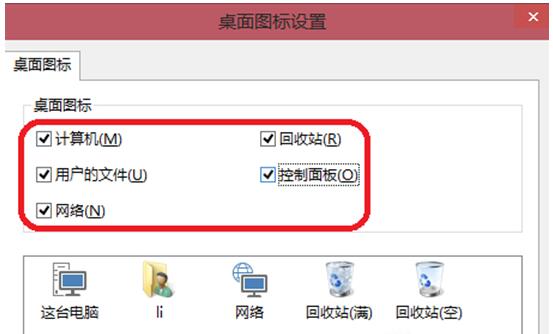
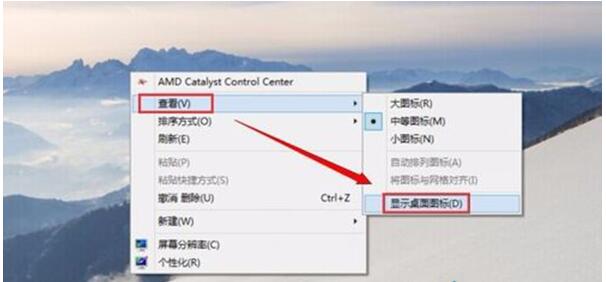
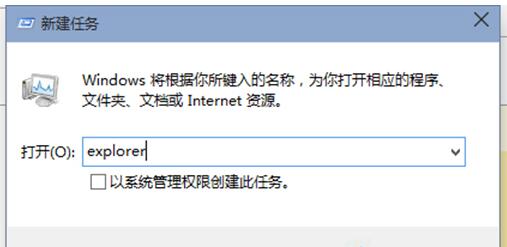
--结束END--
本文标题: Win10专业版桌面图标消失的三种情况及相应解决方法
本文链接: https://www.lsjlt.com/news/215184.html(转载时请注明来源链接)
有问题或投稿请发送至: 邮箱/279061341@qq.com QQ/279061341
下载Word文档到电脑,方便收藏和打印~
2024-03-01
2024-03-01
2024-03-01
2024-03-01
2024-03-01
2024-02-29
2024-02-29
2024-02-29
2024-02-29
2024-02-29
回答
回答
回答
回答
回答
回答
回答
回答
回答
回答
0